在AI里通过模板快速做出图形的图文操作
时间:2022-10-26 13:31
熟悉AI软件是很简单的,但是大家知道在AI里通过模板快速做出图形的相关操作吗?今天小编就分享在AI里通过模板快速做出图形的操作方法,我们一起来看看吧!
在AI里通过模板快速做出图形的图文操作

1、请打开AI软件,进入其主界面之中。可以看到上面的文件选项,请点击该选项。
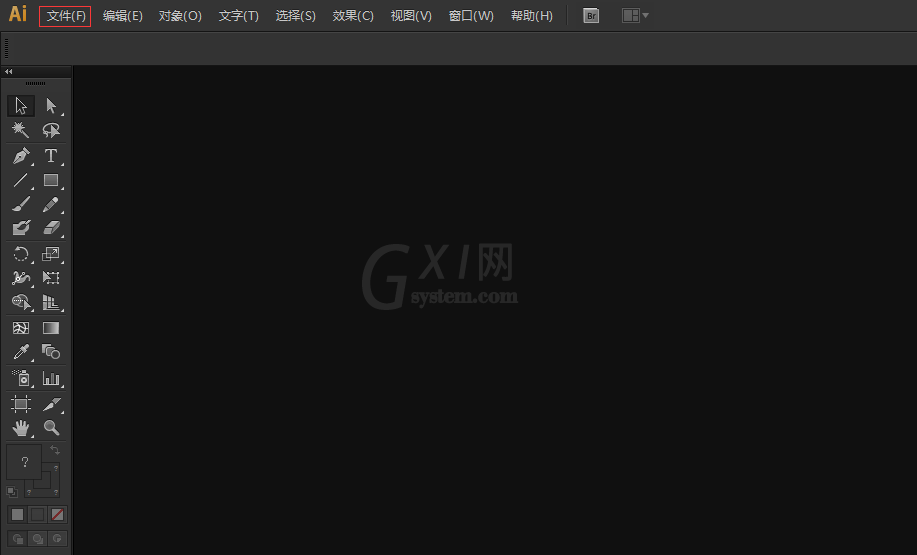
2、在出现的文件下拉菜单之中,可以看到第二项是从模板新建。请继续点击该选项。
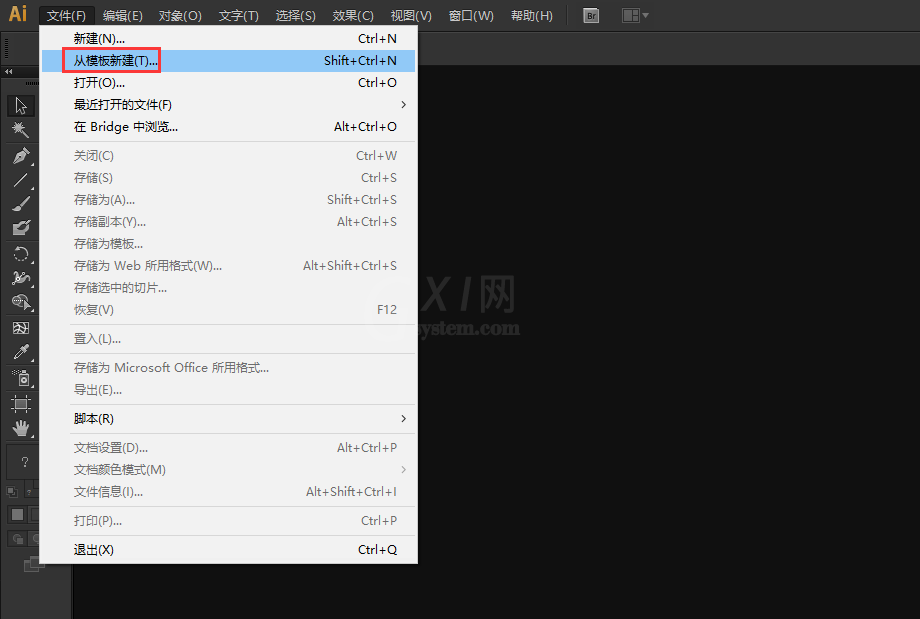
3、于是进入从模板新建的选择文件夹之中。假如要制作一张信纸的图形,我们现在可以选择技术。
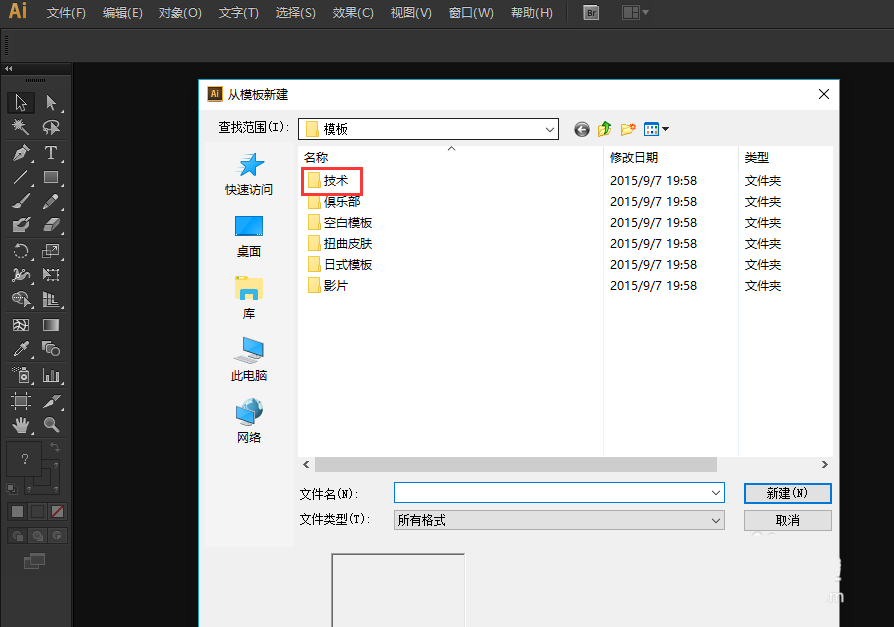
4、可以看到,在技术的展开文件夹之中,有一项就是关于信纸的AI文件。请点击打开该文件。
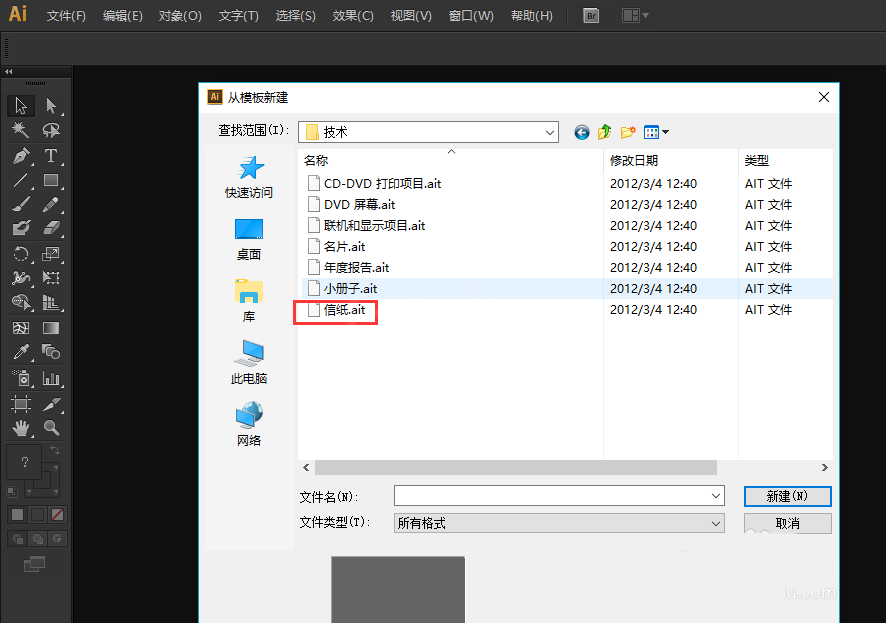
5、该模板文件之中, 有多种信纸的格式。我们可以根据实际情况选择一种,然后做一定的改动即可。
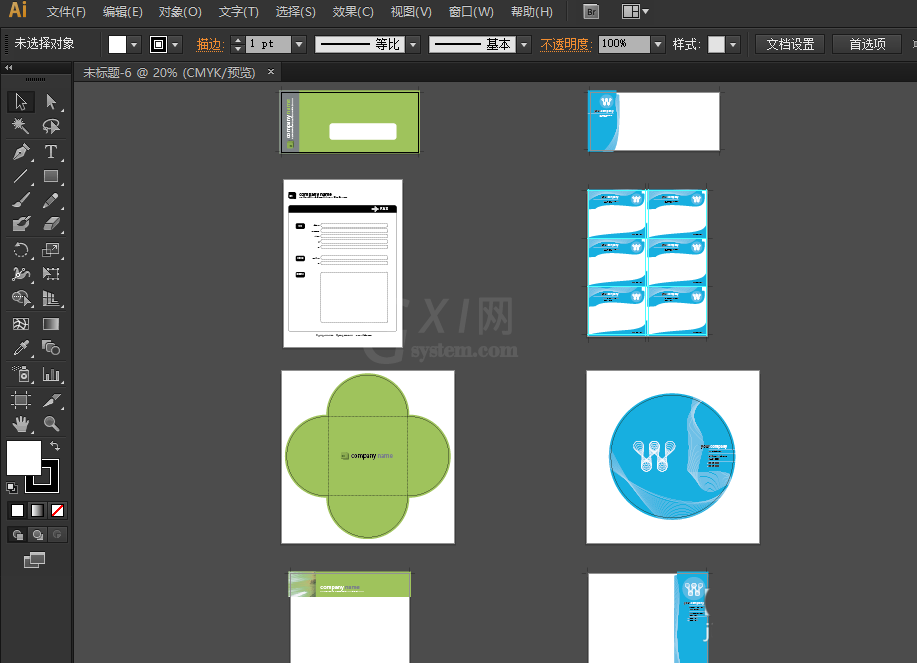
6、比如选择其中一种较为传统的模式后,请将该模板之中的相关信息改成自己的就可以了。当然,不单是信纸,模板中还有很多图形可以善加利用。
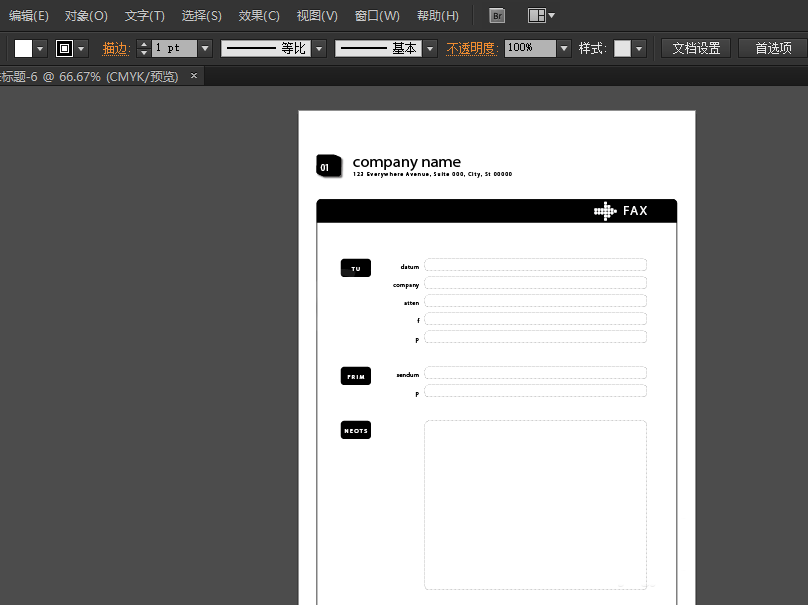
各位小伙伴们,看完上面的精彩内容,都清楚在AI里通过模板快速做出图形的图文操作了吧!



























